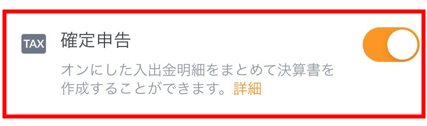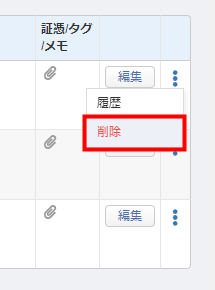マネーフォワード クラウド確定申告では、「マネーフォワード ME」の明細を仕訳として取得できます。
連携の詳細については、以下をご確認ください。
- 「マネーフォワード ME」の明細から仕訳を作成する方法
- 「マネーフォワード ME」との連携によるクラウド確定申告への影響
- 「マネーフォワード ME」の「現金管理(財布)」機能を利用して仕訳を作成する方法
- 「マネーフォワード ME」を利用しないで明細を取り込む方法
- 「マネーフォワード ME」との連携解除を希望する場合
「マネーフォワード ME」の明細から仕訳を作成する方法
「マネーフォワード ME」での明細登録時や編集時に、「確定申告」スイッチをオンにして明細を保存することで、マネーフォワード クラウド確定申告の「マネーフォワード MEデータ取得」画面でデータを取得できます。
「マネーフォワード MEと連携」画面の操作方法は、以下のガイドをご参照ください。
「マネーフォワード MEと連携」画面の使い方
「マネーフォワード ME」との連携によるクラウド確定申告への影響
「マネーフォワード ME」と連携すると、マネーフォワード クラウド確定申告の一部の設定に影響があります。
詳細は以下のガイドをご参照ください。
Q. 「マネーフォワード ME」と連携すると、クラウド確定申告にどのような影響がありますか?
「マネーフォワード ME」の「現金管理(財布)」機能を利用して仕訳を作成する方法
「マネーフォワード ME」の「現金管理(財布)」機能を利用している場合、マネーフォワード クラウド確定申告と連携できます。
以下の手順では、「現金管理(財布)」機能で「事業用財布」という項目を設定する場合を例に説明します。
「マネーフォワード ME」での操作
- 「マネーフォワード ME」の「口座」画面を開き、「+追加」をタップします。
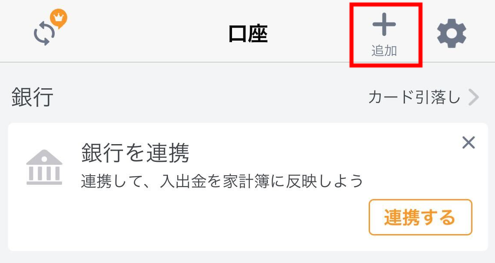
- 「連携項目一覧」画面で「現金管理(財布)」をタップします。
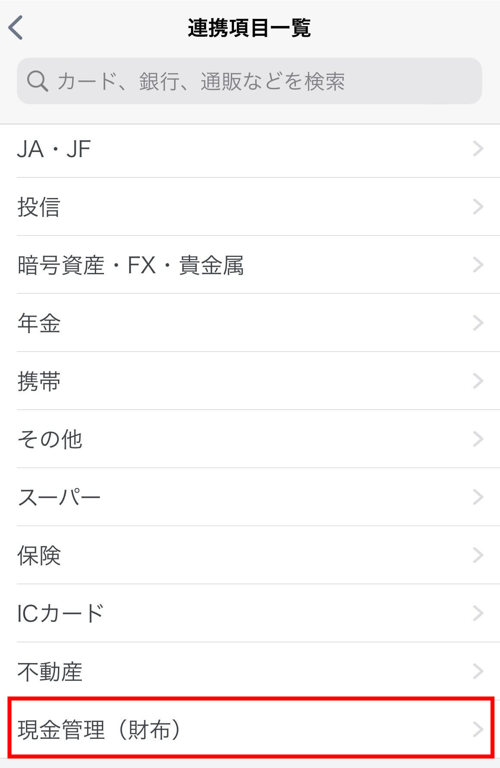
- 「現金管理(財布)」画面で「財布の名前と金額を設定」を設定し、「完了」をタップします。
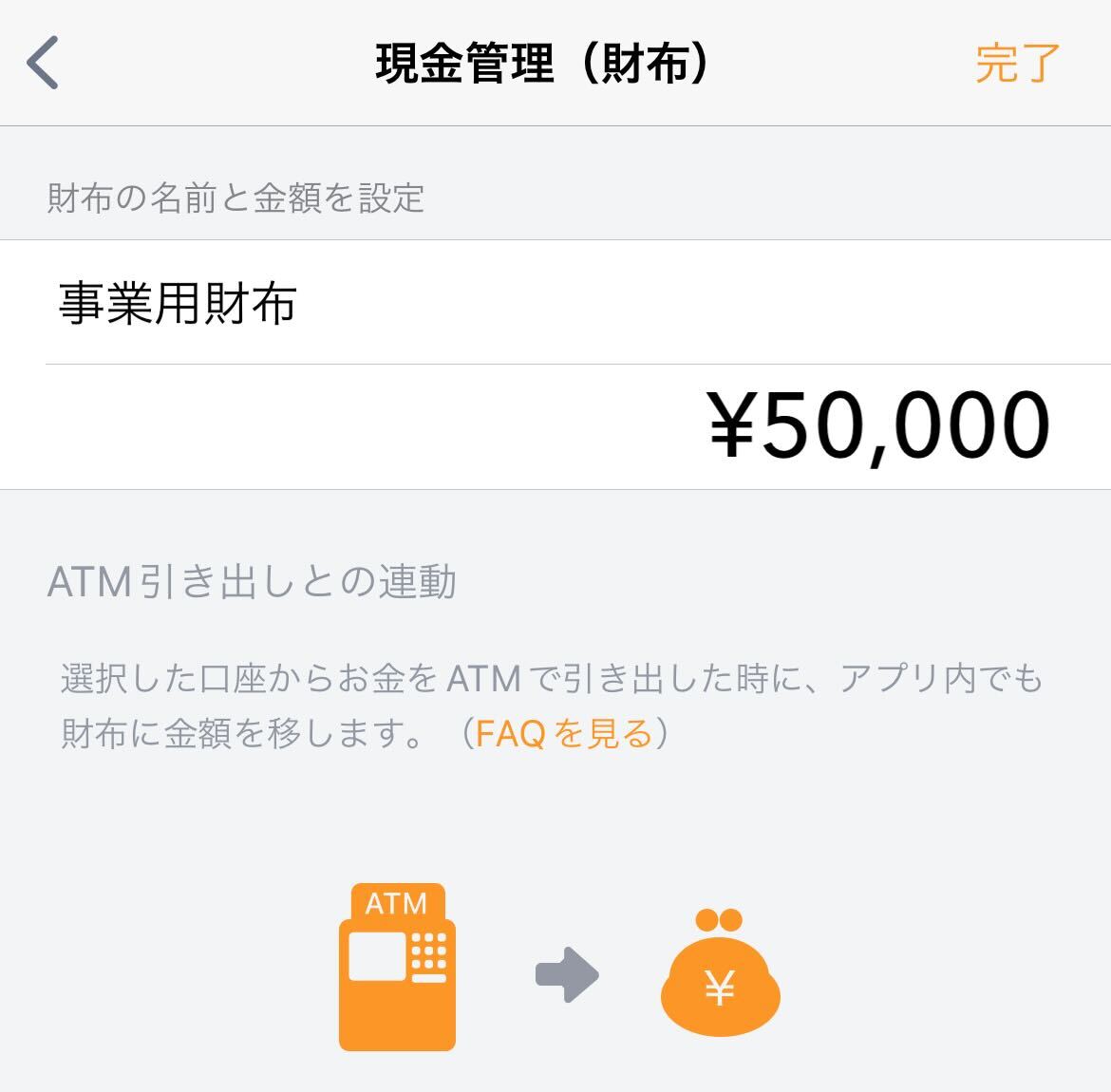
- 「入出金」>「入金」画面の「支出元」で「事業用財布」を指定した明細を登録します。
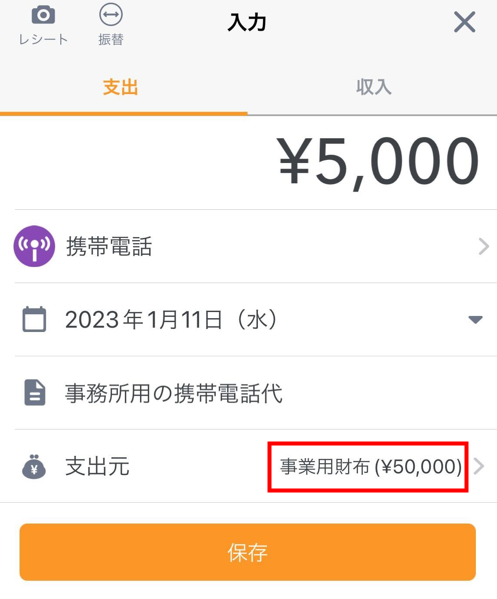
クラウド確定申告での操作
- 「連携サービスの選択」画面に「事業用財布」が表示されていることを確認します。
チェックボックスにチェックが入っていない場合は、チェックを入れて保存してください。
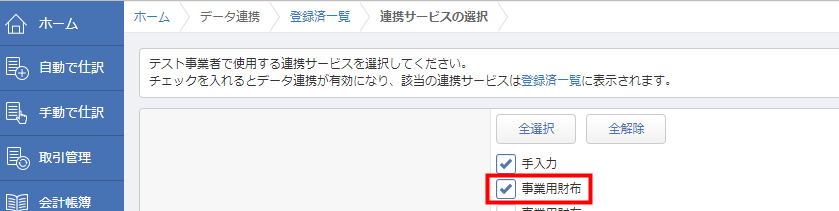
- 「連携サービスから入力」画面を開き、「マネーフォワード ME」で登録した明細が仕訳候補として表示されていることを確認し、問題がなければ「登録」をクリックします。

- 「会計帳簿」>「仕訳帳」画面で登録した仕訳が表示されていることを確認します。

「財布」機能について|マネーフォワード ME
「マネーフォワード ME」を利用しないで明細を取り込む方法
「マネーフォワード ME」で金融機関を登録すると、マネーフォワード クラウド確定申告にも反映します。
これにより、「マネーフォワード ME」を介さずに明細を登録することが可能です。
明細の確認方法
「マネーフォワード ME」で登録した金融機関の明細は、クラウド確定申告の「自動で仕訳」>「連携サービスから入力」画面に自動で連携されます。
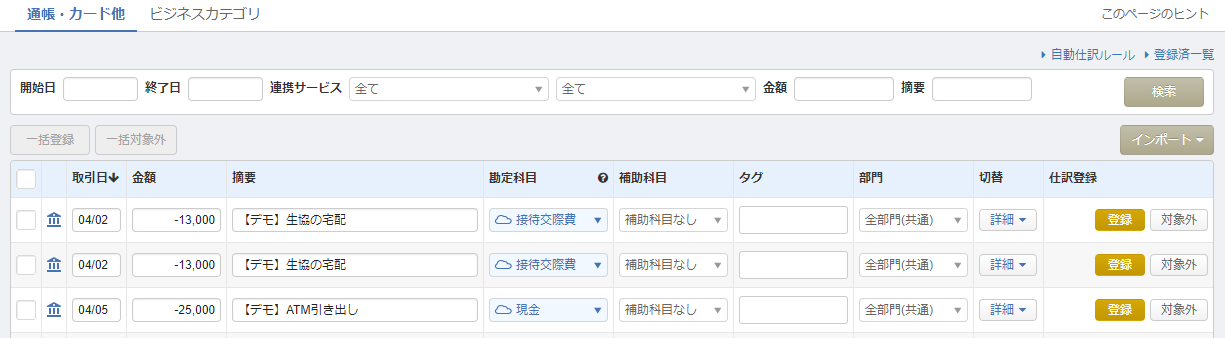
仕訳候補を確認し、問題がなければ「登録」をクリックして仕訳登録してください。
「連携サービスから入力」の使い方については、以下のガイドをご参照ください。
「連携サービスから入力」の使い方
クラウド確定申告に表示する口座の設定
クラウド確定申告の「データ連携」>「登録済一覧」>「連携サービスの選択」画面では、クラウド確定申告で明細を取得する銀行口座を設定できます。
銀行口座の明細を取得する場合はチェックボックスにチェックを入れ、取得しない場合はチェックを外してください。
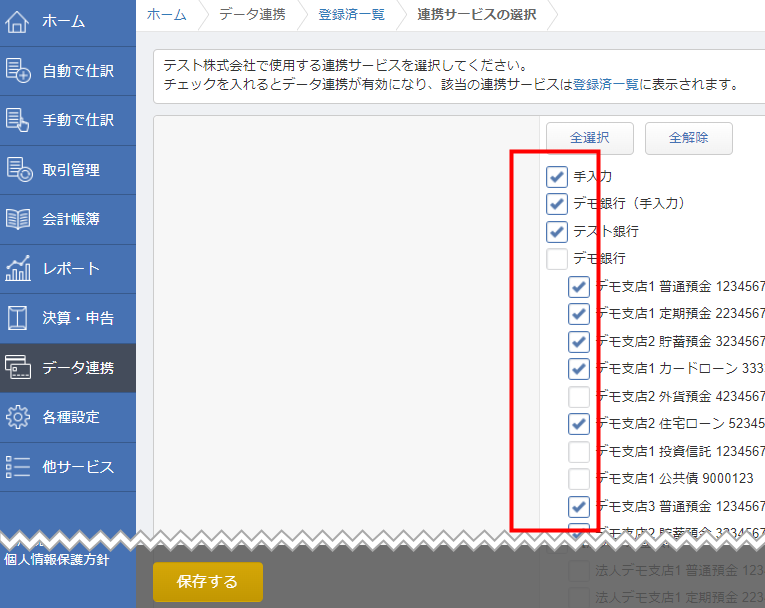
「マネーフォワード ME」との連携解除を希望する場合
マネーフォワード クラウド確定申告と「マネーフォワード ME」の連携は解除できません。
必要に応じて、「マネーフォワード ME」との連携で作成された仕訳を削除してください。
「マネーフォワード ME」との連携で作成した仕訳を1つずつ削除する方法
「マネーフォワード ME」との連携で作成した仕訳を一括削除する方法
- 「会計帳簿」>「帳簿管理」>「仕訳一括削除」画面の検索条件にある「種類」で「マネーフォワードME」を選択し、「削除対象を確認」をクリックします。
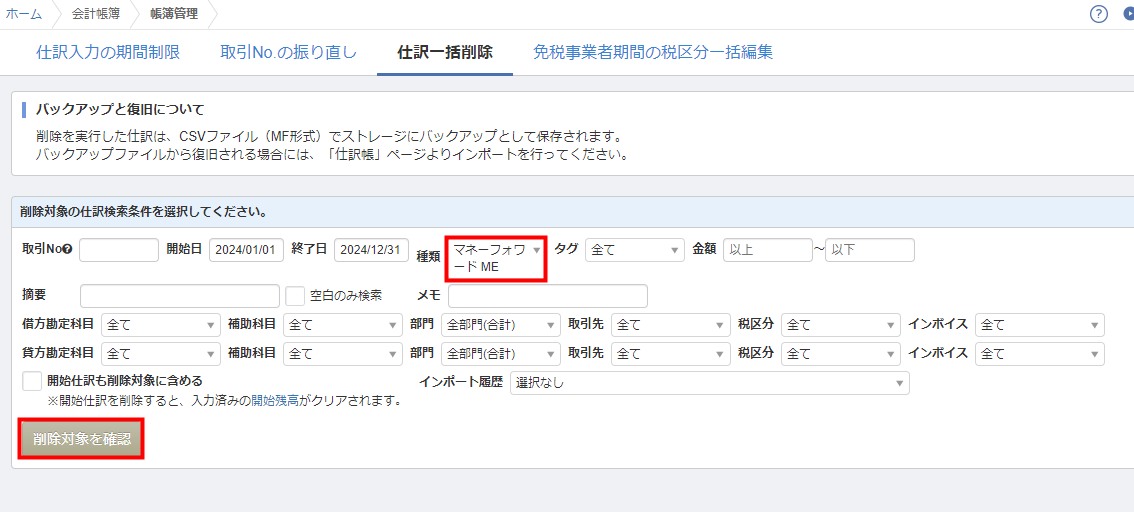
- 表示された仕訳を確認し、問題がなければ「対象の削除を実行する」をクリックします。
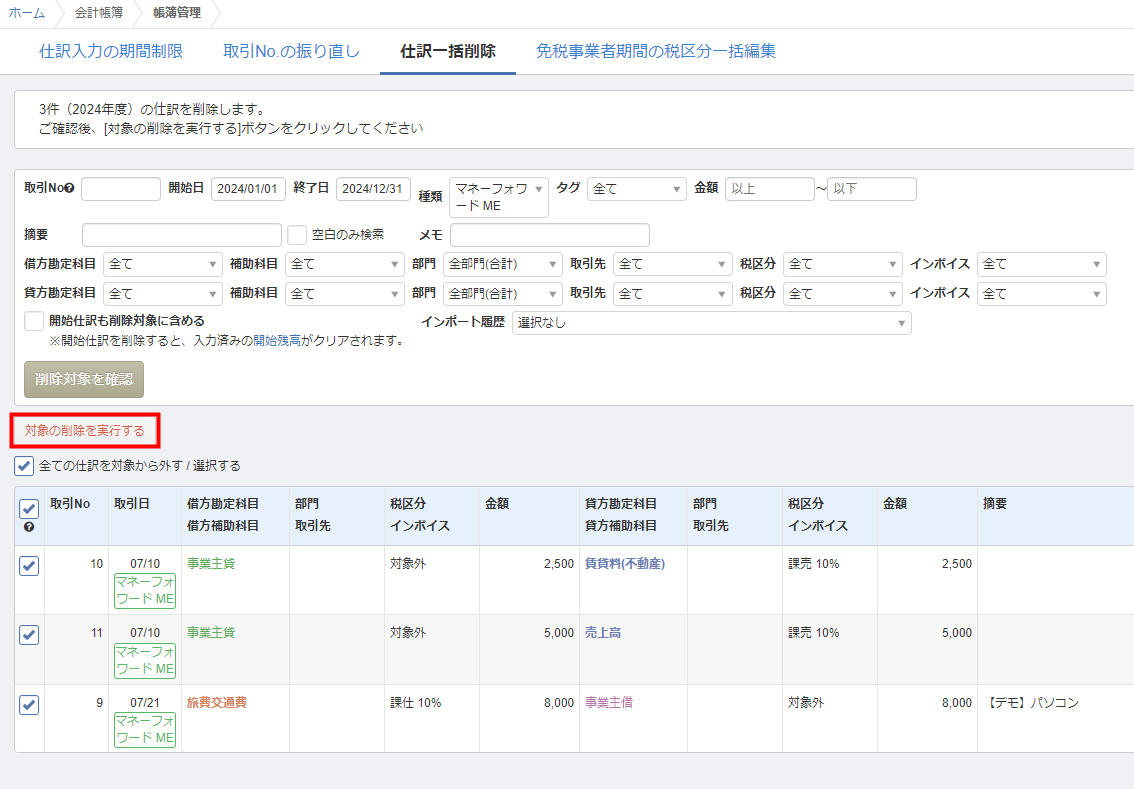
操作方法は以下のガイドをご参照ください。
「帳簿管理」画面の使い方
連携操作を行わないようにするか、「マネーフォワード ME」で「確定申告」スイッチをオフに設定してから連携操作を行ってください。
操作の不明点について
「マネーフォワード ME」に関するご質問については、「マネーフォワード ME」のサポート窓口までお問い合わせください。
マネーフォワード クラウド確定申告の操作の不明点は、マネーフォワード クラウドコンタクトセンターまでお問い合わせください。
なお、仕訳内容などの経理業務に関するご相談や、申告方法・申告内容などの税務に関するご相談はサポートの対象外です。
経理業務や税務に関するご質問につきましては、税理士などの専門家や税務署へご相談ください。
ご要望に応じて税理士をご紹介しますので、以下のページよりお申し込みください。
税理士・社労士無料紹介サービス
※本サポートサイトは、マネーフォワード クラウドの操作方法等の案内を目的としており、法律的またはその他アドバイスの提供を目的としたものではありません。当社は本サイトに記載している内容の正確性・妥当性の確保に努めておりますが、実際のご利用にあたっては、個別の事情を適宜専門家に相談するなど、ご自身の判断でご利用ください。
頂いた内容は、当サイトのコンテンツの内容改善のためにのみ使用いたします。